Annuncio pubblicitario
Un tema Windows scuro è un buon inizio per ridurre l'affaticamento degli occhi e aumentare il fattore di freschezza per il tuo desktop, ma puoi rendere il desktop ancora più scuro.
Quasi tutti siamo cresciuti con temi Windows leggeri. Su vecchie versioni di Windows Una rapida occhiata alla storia di Windows in Visual Form Leggi di più , i colori scuri erano quasi inauditi. Con Windows 8, il buio è diventato improvvisamente bello. E non è solo un aspetto migliore: l'utilizzo di temi scuri è scientificamente dimostrato di essere migliore per te.
Ma nonostante i suoi afosi toni scuri, Windows manca ancora di opzioni per rendere il desktop ancora più scuro. Se hai cambiato il tema di Windows, cos'altro puoi personalizzare?
Continua a leggere per sette suggerimenti che renderanno il tuo schermo più scuro.
1. Scarica Temi oscuri
Il modo più semplice e veloce per trasformare lo schermo in oscurità è quello di scarica un tema scuro I migliori temi di Windows 10 per i tuoi occhi Windows 10 ha il suo tema scuro ora. Ma prova anche queste altre personalizzazioni di temi scuri di Windows e previene l'affaticamento degli occhi. Leggi di più . I temi scuri di Windows predefiniti hanno ancora una quantità significativa di colore in alcune aree perché sono "ad alto contrasto".
Un vero tema scuro rimuoverà qualsiasi istanza di colore accattivante, sostituendolo con grigi, carboncini e varianti nere.
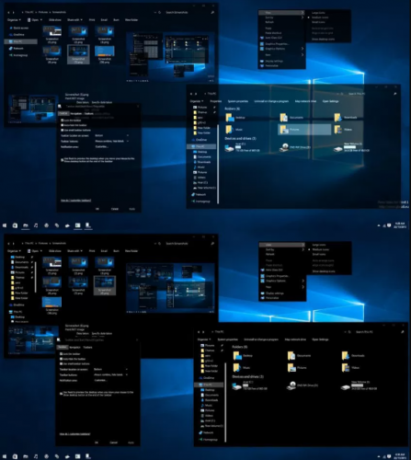
Un'ottima opzione è "Tema nero per Win10"Di Skinpack. Tutto viene visualizzato in nero, grigio scuro e blu scuro. Puoi persino aggiungere finestre traslucide per un effetto di classe.
Scarica il tema e salvalo in C: \ Windows \ Resources \ Themes. Prima che funzioni, dovrai anche scaricare e installare UXThemePatcher, uno strumento che consente a Windows di leggere e utilizzare temi di terze parti.
2. Usa sfondi scuri
In definitiva, c'è solo così tanta influenza sul tuo tema. Devi fare in modo che altre variabili nel sistema operativo (SO) corrispondano agli accenti e alle tinte che vedi nei menu e nelle finestre delle app.
Ad esempio, non è sensato utilizzare una foto solare della tua ultima vacanza in famiglia se stai cercando di creare qualcosa di veramente oscuro. Sembrerà fuori posto e distruggerà tutti i colori che preservano la vista introdotti dal tema.

Naturalmente, se si desidera portare il processo all'estremo, utilizzare uno sfondo nero solido. Se desideri comunque utilizzare uno dei tuoi scatti, prova a trovare un'immagine che corrisponda ai colori in altre parti del sistema operativo. Nel mio sfondo del desktop (sopra), puoi vedere molti rossi profondi, blu e neri: a mio avviso, fanno un buon lavoro nel raccogliere le tonalità nel tema predefinito di Windows 10.
3. Cambia preimpostazioni colore di Windows
Riley ha spiegato come cambia preimpostazioni di colore Come modificare l'aspetto del desktop di Windows 10Vuoi sapere come migliorare l'aspetto di Windows 10? Usa queste semplici personalizzazioni per personalizzare Windows 10. Leggi di più in dettaglio altrove sul sito. Sostiene che lo strumento fa parte di una vasta suite di strumenti per la modifica dell'estetica di Windows.
La suite include quattro strumenti specifici:
- Microsoft Office - Le app di Office offrono quattro diversi menu e temi di sfondo.
- Edge Browser - Edge ora include un tema nero.
- Colori di Windows Accent - Sebbene non sia possibile creare interi temi nativamente su Windows, è possibile modificarne i bordi e i colori di accento.
- Hacks del registro - Se sei competente, puoi modificare il registro per abilitare il tema scuro di Windows 10 ufficiale ma non nativamente disponibile.
L'uso di una combinazione di questi quattro ritocchi sarà sufficiente per la maggior parte degli utenti per ottenere Windows nel modo in cui lo desiderano.
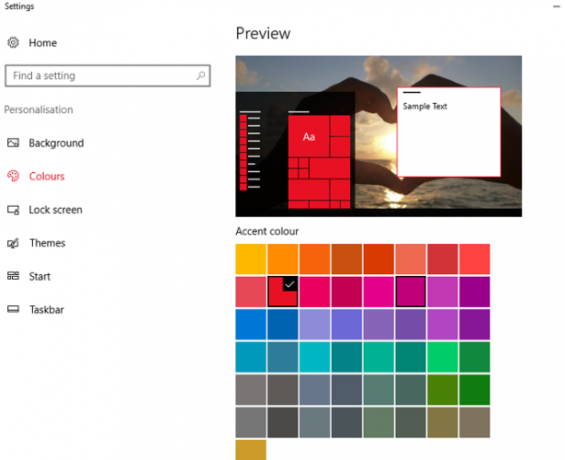
Per modificare le impostazioni predefinite dei colori in modo specifico, vai a Impostazioni> Personalizzazione> Colori e fai la tua selezione. Puoi vedere un'anteprima della tua nuova scelta nella finestra nella parte superiore dello schermo.
4. Imposta temi in app di terze parti
Molte app di terze parti offrono temi. Per rendere il tuo schermo il più scuro possibile, devi controllare tutte le app che usi frequentemente e abilitare il loro tema scuro.
Sarà un'esperienza inutile se trascorri ore a rendere Windows il più buio possibile, ma trascorri gran parte della giornata lavorativa a fissare un'app con uno sfondo luminoso. Non aiuterà i tuoi occhi e non ti aiuterà ad avere un bell'aspetto.
Ad esempio, Google Chrome consente agli utenti di scaricare e installa nuovi temi 5 temi meravigliosi per illuminare il tuo browser Google ChromeLa maggior parte di noi trascorre molte ore sul web, navigando su siti Web e ignorando in modo evidente l'aspetto del nostro browser web, il che va bene poiché di solito non influiscono sui cambiamenti nel nostro comportamento di navigazione, in contrasto... Leggi di più direttamente dal Chrome Web Store, mentre Photoshop ha quattro preset tra cui scegliere. Tutto, dal software torrent ai lettori musicali, offre ora molteplici opzioni.
5. Abbassa la luminosità
I temi scuri non sono per tutti: alcune persone preferiscono i colori chiari sui loro schermi. Ma ciò non significa che devi mettere a repentaglio la vista. Puoi semplicemente abbassare la luminosità.
Il problema è che gli schermi dei computer non visualizzano tutti il bianco e altri colori vivaci in modo uniforme. Lo stesso colore può apparire molto diverso su due output diversi. Significa che il tema predefinito di Windows potrebbe indurre alcune persone a indossare occhiali da sole, mentre altri non pensano che sia abbastanza luminoso.
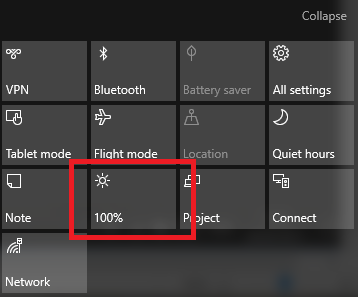
Se ti piace il tema Windows vaniglia ma trovi che mette troppo a dura prova i tuoi occhi, puoi ripristinare la luminosità in Centro azione sulla barra delle applicazioni.
Invece di armeggiare costantemente con le impostazioni di luminosità durante il giorno e la notte, perché non lasciare che F.lux prenda il controllo F.lux e Night Shift possono davvero migliorare le tue abitudini di sonno?L'uso eccessivo di computer, tablet e smartphone può comportare un peggioramento della qualità del sonno - ma app come F.lux e Night Shift contrastano davvero tali effetti? La scienza è abbastanza chiara su questo. Leggi di più ?
L'app gratuita è progettata per introdurre colori rossi più caldi e che inducono il sonno sul tuo display durante la sera e aumentare il blues durante il giorno.
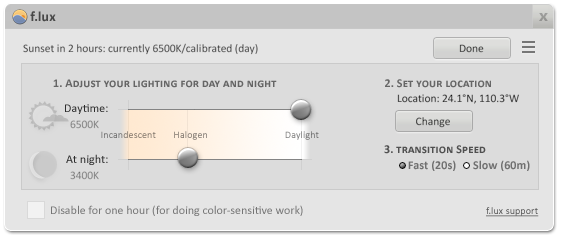
Ma la bellezza dell'app è la sua flessibilità. Se vuoi colori caldi durante il giorno, regola le impostazioni della temperatura colore o l'ora dell'alba / tramonto di conseguenza. Il display apparirà immediatamente più scuro.
7. Attendi il filtro luce blu di Windows 10
Se fai parte del Programma Windows Insider, avrai già questa funzione come parte di Build 15002. Per tutti gli altri, dovrai aspettare fino alla primavera e al versione pubblica di Windows Creators Update Una sbirciatina nell'aggiornamento di Windows 10 CreatorsMicrosoft ha appena annunciato il prossimo importante aggiornamento di Windows 10. L'aggiornamento Creators arriverà a 400 milioni di utenti nella primavera del 2017. Ecco i punti salienti dell'evento Windows 10 di mercoledì. Leggi di più .
Lo scopo della funzione è lo stesso di F.lux: rendere lo schermo più scuro in determinate ore del giorno filtrando la luce blu.
Per configurarlo, vai a Impostazioni> Sistema> Schermo e premi l'interruttore accanto a Abbassa la luce blu automaticamente. Clic Impostazioni luce blu per personalizzare la temperatura e i tempi del colore.
Come si rende lo schermo più scuro?
Ti ho mostrato sette trucchi che renderanno il tuo schermo ancora più scuro. Anche se è vero che le opzioni scure di Windows sono in qualche modo logore se apporti alcune di queste sette regolazioni noterai un miglioramento significativo quasi immediatamente.
Ora è il momento di ascoltare il tuo contributo. Come si rende Windows più scuro, più fresco e più facile alla vista?
Puoi lasciare tutti i tuoi consigli, suggerimenti e raccomandazioni nei commenti qui sotto.
Dan è un espatriato britannico che vive in Messico. È caporedattore del sito gemello di MUO, Blocks Decoded. In varie occasioni è stato Social Editor, Creative Editor e Finance Editor per MUO. Lo puoi trovare in giro per lo show room al CES di Las Vegas ogni anno (gente delle PR, contattaci!), E fa un sacco di siti dietro le quinte...